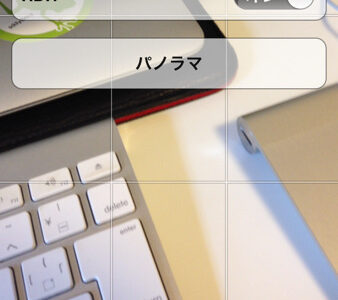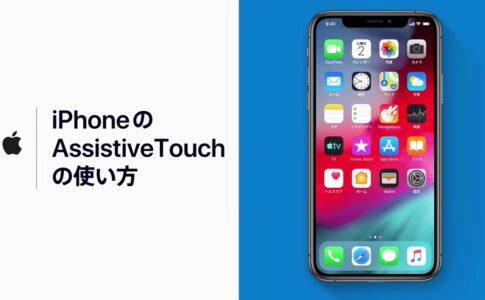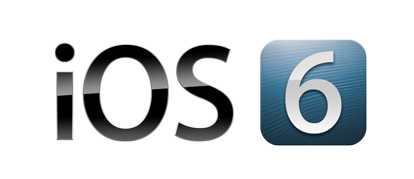
「iOS 6」がリリースされたので早速、手元の「iPhone 4S」をアップデートしてみました。iTunesなどに接続せずに、本体でソフトウェアアップデートを実施することができます。
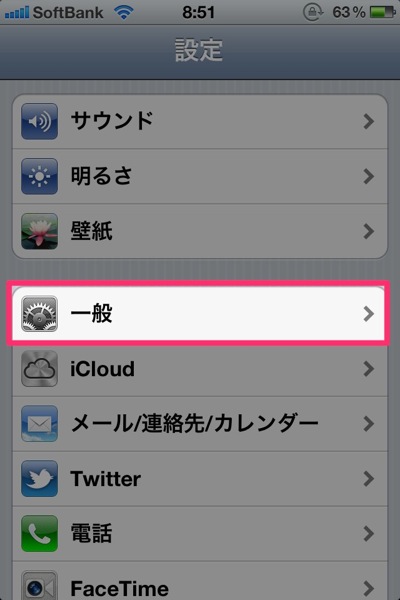
「設定」から「一般」を開きます。
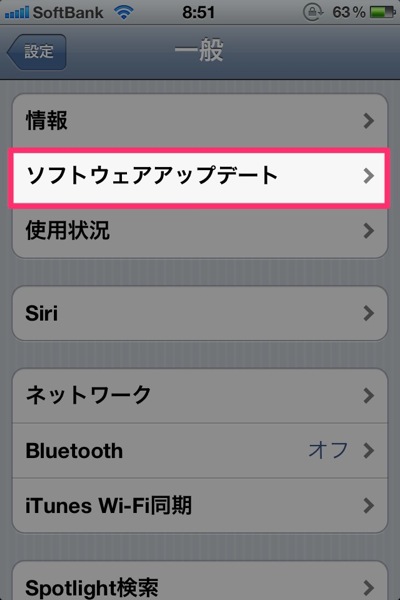
「ソフトウェアアップデート」を開きます。
「iOS 6」を「ダウンロードしてインストール」します。
アップデート内容が表示されます。マップがApple独自になったり、Siriの機能が向上したり、Facebookが統合されたり、Passbookがリリースされたり、といった内容です。
「利用条件」に同意します。
ソフトウェアアップデートの作業中は、電源に繋いでおいた方が良いでしょう。
ぼくの環境では、ダウンロード時間は「約24分」と表示されました。その後、検証が行なわれ、インストールが完了します。
再起動後の画面です。
アップデートが完了し、いくつか手続きが必要なことが表示されます。
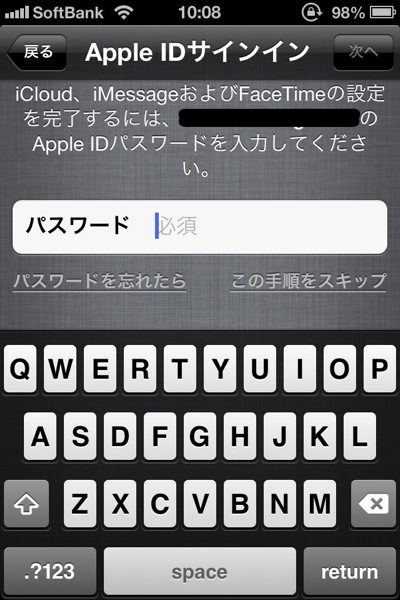
Apple IDのパスワードを入力します。
「利用規約」に同意します。
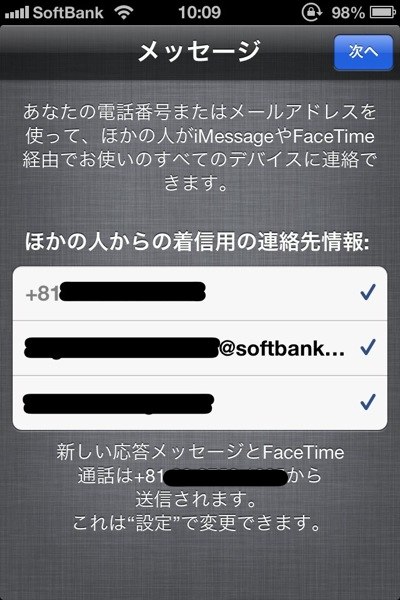
着信用に設定するメールアドレスなどを登録します。
以上で「iOS 6」へのソフトウェアアップデートは完了です。
起動直後に「キャリア設定アップデート」というのがありました。「アップデート」しましたが、特に画面遷移があるとか、そういったことはなくアップデートされたようです。
続いて、変わったと言われるマップアプリを起動してみました。Googleマップはアンインストールされ、Apple独自のマップアプリに代わっています。
パッと見、そんなに見難いとは思わなかったのですが、よくよく眺めていると鉄道の情報が表示されないのですね。個人的には、けっこうそれで位置関係を把握しているところがあるので、その部分はちょっと使いにくいと感じました。
App Storeアプリも変わっています。
パソコン版のiTunes Storeのような雰囲気になっていました。
個人的に良いと思ったのは、各アプリをアップデートする際に、いちいちホーム画面に戻らないことです。複数アプリを続けて、アップデートできます。これ、けっこう面倒だったんですよね。
「設定」も、デザインやら並びやらが変わっています。「Bluetooth」が一階層、上がりました。
位置情報(GPS)は「プライバシー」にありました。
「おやすみモード」も「iOS 6」から追加された機能となりますね。また「設定」からはTwitterアカウントだけでなく、Facebookのアカウントも設定できるようになっています。
その他の新機能に関しては、アップル – iOS 6 – まったく新しいマップ、Siriの新機能、Facebookとの統合。からご確認下さい。
追記:【iOS 6】Apple純正マップアプリの代わりに「地図マピオン」と「トラフィック情報」【無料】という記事も書きました。
#Apple Storeで「iPhoneストア」を見る
#ネタフル「iPhoneカテゴリー」もどうぞ。